Em todos os fóruns de suporte, grupos de discussão e encontros técnicos, sempre surge esta questão: “qual a melhor hospedagem para WordPress?”, “que hospedagem eu escolho?”, “qual hospedagem vocês usam?”. O assunto então é discutido repetidas vezes, todo mundo tem sua opinião e é possível encontrar diversas referências toda a vez que se busca algo.
Resolvi então publicar as minhas recomendações, baseadas na minha experiência e no meu uso diário. Ou seja, eu utilizo todos os serviços que listo a seguir e eles foram minhas escolhas depois de alguns anos de estudo.
Observação: Os links incluídos neste artigo são patrocinados e me dão alguns centavos pela indicação. Alguns deles também oferecem gratuidades ou créditos de uso, conforme indicado.
Hospedagem compartilhada: SiteGround
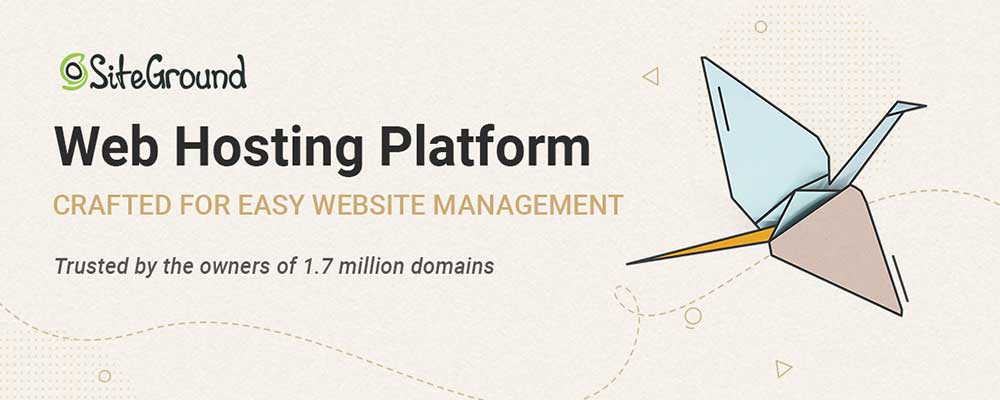
Se ler em Inglês ou Espanhol não for problema, a SiteGround (https://www.siteground.com/go/marcoandrei-recomenda) é excelente. O serviço é de primeira linha, tem alto desempenho, o suporte é muito responsivo e oferece tudo necessário para um sítio WordPress, sendo de muito fácil administração. Ela inclusive é recomenda pela Yoast, WP Beginner e outros conhecidos no mundo WP.
Os planos são por espaço em disco tu podes hospedar quantos domínios quiseres, dentro deste limite. Os serviços oferecidos incluem também correio eletrônico, contas de acesso FTP para terceiros, bases de dados, certificado SSL Let’s Encrypt e cache da própria SiteGround, que dá uma agilidade sensível para teus sítios. O cuidado é que a utilização da maioria das coisas conta dentro do limite de armazenamento. Ou seja, tens que monitorar isso de perto.
Servidor gerenciado: Umbler

Falando de provedores nacionais, eu estou iniciando uma relação com a Umbler (https://www.umbler.com/br/seja-bem-vindo?a=j37nr07k), que está investindo em parcerias com agências, dando prioridade de atendimento. Clicando no endereço acima, tu recebes 7 dias de uso gratuito, independente do plano escolhido.
Há opções de hospedagem compartilhada (como a SiteGround) ou servidor próprio (como a DigitalOcean), mas eu uso os contêineres, que são como mini servidores VPS gerenciados pela Umbler, mas com diversas opções de configuração feitas no painel de controle. Tu podes ir aumentando (ou diminuindo) a capacidade do container de acordo com tua necessidade.
Eles também oferecem correio eletrônico com sistema próprio de webmail (bem legal, por sinal). Nas hospedagens, eles já oferecem uma conta gratuita de 1GB incluída no valor. Para mais contas e mais armazenamento, há mais opções (https://www.umbler.com/br/precos#emails?a=j37nr07k).
Servidor VPS não gerenciado: DigitalOcean

Se tens conhecimento de administração de servidores Linux e preferires montar teu próprio servidor, eu usaria a DigitalOcean (https://m.do.co/c/515618457caf). Eu tenho alguns servidores com eles, sem reclamações. O custo mínimo por mês é US$ 5 + US$ 1 se quiseres acionar o becape semanal, o que recomendo fortemente. O cupom no URL acima te dá US$ 100 de crédito para usar em 60 dias. Em um servidor de 1GB eu consigo hospedar 15 sítios WP com um acesso que não seja alto. Para sítios mais movimentados, eventualmente será necessário ter um servidor dedicado.
Painel administrativo para VPS: RunCloud
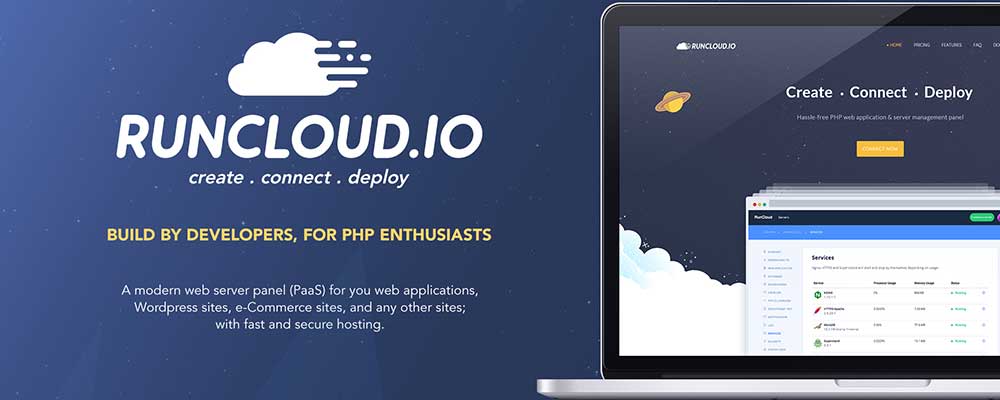
Para administrar os servidores da DigitalOcean, eu uso o que chamamos de Panel as a Service (PaaS), o painel de controle RunCloud (https://runcloud.io/r/z805M2aBekNd), que facilita o trabalho e instala o NGINX como servidor Web, que tem um desempenho melhor que o Apache. Há um plano gratuito para apenas UM servidor, com restrições, mas acho que vale a pena experimentar, porque já dá uma visão geral da interface e das facilidades do sistema. Se fores fazer um plano pago, o cupom no URL acima te dá 15 dias de uso gratuito em qualquer plano pago.
Alternativas gratuitas
Caso não queiras pagar pelo painel de controle, sugiro estudar o EasyEngine (https://easyengine.io/) ou o WordOps (https://wordops.net/), que é uma derivação dele. Para quem prefere fazer tudo pela linha de comando é uma mão na roda.
Os dois são scripts que são instalados no próprio servidor e ajudam a instalar a pilha LEMP (Nginx, MySQL e PHP no Linux) no teu servidor, além de facilitar a criação e manutenção de virtual hosts (espaço no servidor para cada domínio) e até mesmo instalar o próprio WordPress já com os plugins e configurações de cache.
Por fim, são programas de software livre que tem uma comunidade forte e bastante ativa. Nos fóruns de suporte, poderás tirar tuas dúvidas, mas a documentação dos dois é excelente.
E as hospedagens gratuitas? Vale a pena?
Essa é outra pergunta que sempre surge dentro desse tema. E a resposta direta para ela é: NÃO. Se tiveres oportunidade de testar, pode perdê-la.
Eu mesmo resolvi testar e tentei hospedar uma página básica e não consegui. Além do serviço ser LENTÍSSIMO para administrar (sim, lento MESMO), as hospedagens gratuitas ou te forçam a usar “construtores de sites” em que a estrutura já vem pronta, sem nenhuma personalização, ou limitam muitíssimo o espaço, pois são servidores compartilhados entre centenas (ou milhares) de clientes. Simplesmente não tem como usá-las para um projeto comercial sério.
Ah, sim: graças a “reputação” do Brasil, brasileiros estão banidos em alguns serviços por má fama em quebrar as regras do serviço ou por uso ilegal. Pois é.
E então? Gostaste das dicas? Ficaste com alguma dúvida? Tens um provedor preferido que gostarias de compartilhar? Deixa aí nos comentários, vamos trocar uma ideia!


